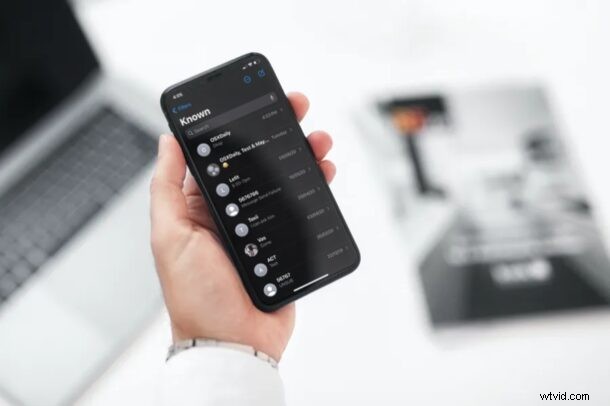
Ricevi regolarmente messaggi di testo, SMS o iMessage casuali sul tuo iPhone da persone che non conosci? Che si tratti di spam SMS o di persone casuali che ti inviano messaggi, la posta in arrivo dei messaggi sul tuo iPhone può diventare rapidamente un pasticcio se sei inondato di messaggi sconosciuti e spam. Fortunatamente, puoi filtrare questi messaggi indesiderati utilizzando una funzione disponibile su iPhone.
Non tutti i messaggi di testo o iMessage che ricevi provengono da un amico, un familiare o qualcuno che conosci. La posta in arrivo per la maggior parte delle persone includerebbe messaggi transazionali da banche, messaggi promozionali da operatori di rete e altri messaggi di numeri di telefono casuali e forse anche spam o altra spazzatura. Di conseguenza, potresti avere spesso problemi a trovare una conversazione che ti interessa mentre scorri la tua casella di posta. Il filtraggio dei messaggi allevia questo problema ordinando i messaggi di persone che non sono nell'elenco dei contatti o i testi da numeri casuali a cui non hai risposto.
Quindi, se sei interessato, continua a leggere per scoprire come filtrare la posta in arrivo dei messaggi in base a mittenti noti sul tuo iPhone.
Come filtrare iMessage per mittenti noti su iPhone e iPad
Innanzitutto, il filtro dei messaggi deve essere attivato prima di poter filtrare la posta in arrivo in base a mittenti noti. Assicurati che il tuo iPhone esegua iOS 14 o versioni successive e segui semplicemente i passaggi seguenti per iniziare.
- Vai a "Impostazioni" dalla schermata iniziale del tuo iPhone.

- Nel menu delle impostazioni, scorri verso il basso e tocca "Messaggi".
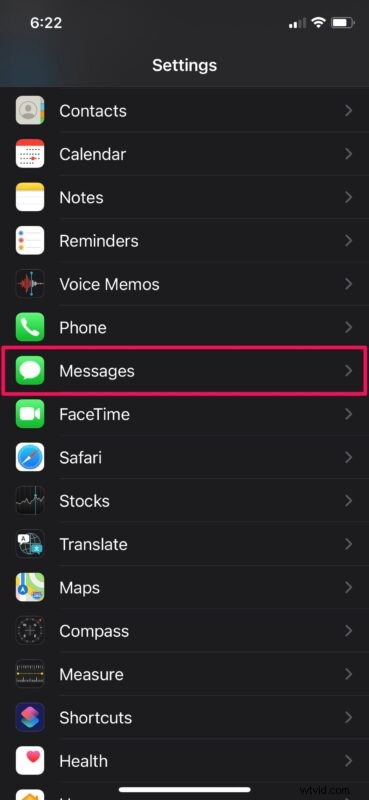
- Quindi, scorri verso il basso e trova l'impostazione Filtro messaggi. Tocca "Sconosciuto e spam" per continuare.
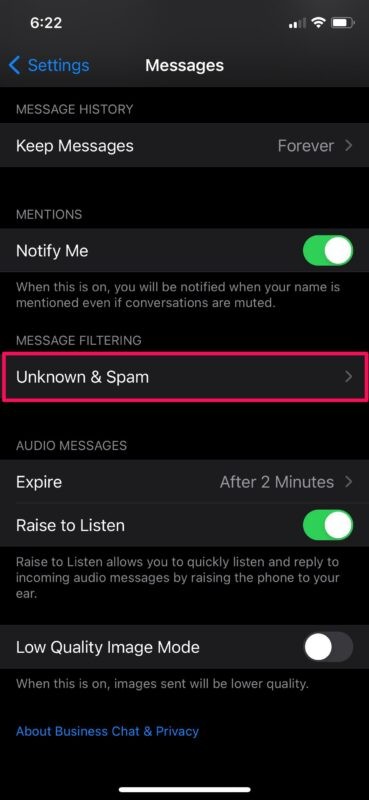
- Ora troverai l'opzione per filtrare i mittenti sconosciuti. Imposta l'interruttore su abilitato per utilizzare questa funzione nell'app Messaggi.
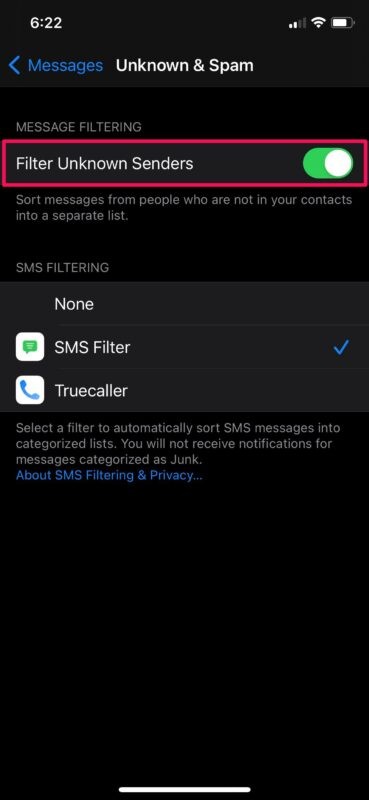
- Apri l'app Messaggi di serie dalla schermata iniziale del tuo iPhone.

- Verrai indirizzato alla tua casella di posta dove troverai una nuova opzione chiamata "Filtri" nell'angolo in alto a sinistra, come mostrato di seguito. Toccalo per continuare.
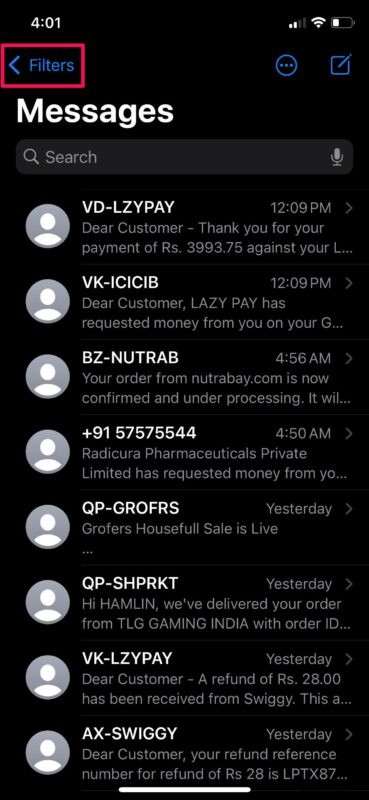
- Ora tocca "Mittenti conosciuti". Verrai reindirizzato alla Posta in arrivo.
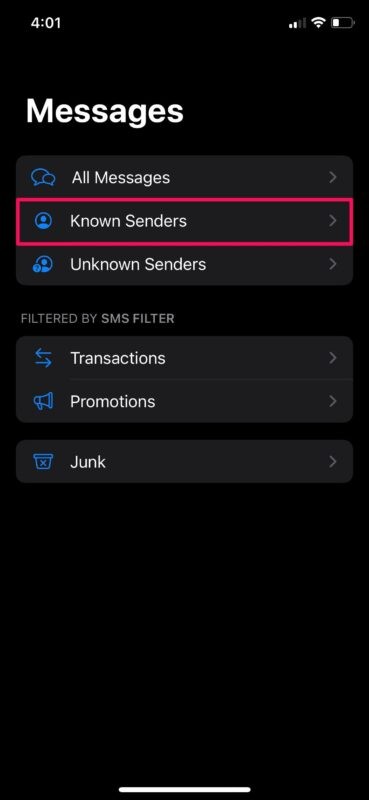
- Noterai immediatamente che la tua casella di posta sembra molto più pulita poiché tutti i messaggi provengono dai tuoi contatti o dalle persone a cui hai risposto.
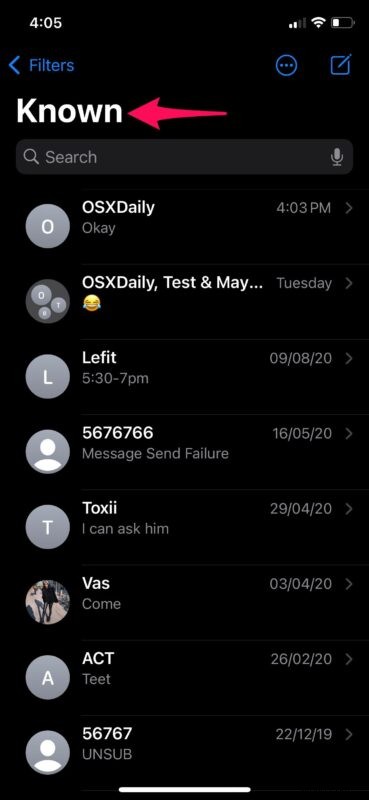
Ecco fatto, ora stai filtrando la posta in arrivo di Messaggi in base a mittenti noti sul tuo iPhone.
Tieni presente che potresti ancora trovare alcuni numeri di telefono casuali quando scorri la posta in arrivo dei mittenti noti. Ciò accade solo se a un certo punto hai risposto a uno dei messaggi casuali e, quindi, l'app Messaggi lo considera Mittente noto.
Sebbene in questo articolo ci siamo concentrati principalmente sugli iPhone, puoi seguire questi passaggi esatti per accedere e utilizzare il filtro dei messaggi anche sul tuo iPad. Tuttavia, assicurati che sia in esecuzione iPadOS 14 o versioni successive, poiché questa funzione non è disponibile allo stesso modo nelle versioni precedenti. Se hai un iPhone o iPad precedente, il filtro dei messaggi esiste, ma è più limitato come discusso qui nelle versioni precedenti del software di sistema.
Il filtraggio dei mittenti sconosciuti disattiverà le notifiche per iMessage da persone che non sono nell'elenco dei contatti. Inoltre, vale la pena sottolineare che non puoi aprire alcun collegamento nei messaggi di mittenti sconosciuti a meno che non li aggiungi all'elenco dei contatti.
Apple ha anche aggiunto il filtraggio degli SMS all'app Messaggi di serie, sebbene questa funzione sia attualmente limitata geograficamente a luoghi come l'India al momento della stesura di questo articolo. Questa funzione separa automaticamente i messaggi di testo SMS promozionali e transazionali ed è accessibile dallo stesso menu Filtri. Presumibilmente quella funzione alla fine verrà distribuita anche a un pubblico più ampio.
Ci auguriamo che tu sia stato in grado di sfruttare il filtro dei messaggi per ordinare la tua casella di posta in base a mittenti noti e mittenti sconosciuti. Cosa ne pensate di questa caratteristica? Lo usi? Facci sapere nei commenti i tuoi pensieri, suggerimenti, opinioni o esperienze con il filtraggio di iMessage e contatti.
